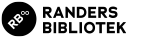Print, kopi og scan på biblioteket
Al print er er mod betaling og betalingen sker ved selvbetjening i vores betalingssystem Princh.
Her er en guide til betaling fra forskellige enheder:
| KOPIER FRA KOPIMASKINE |
PRINT FRA BIBLIOTEKS-PC |
PRINT FRA BÆRBAR PC |
PRINT FRA |
SCAN TIL EMAIL FRA KOPIMASKINE |
| 1. Vælg ”kopi” på tablet ved kopimaskinen | 1. Vælg ”print” i browser eller dokument | 1. Åbn en browser og gå til print.princh.com | 1. Installer Princh-app’en til iOS eller Android | 1. Vælg ”scan til e-mail” på tablet ved kopimaskinen |
| 2. Scan fra ”glas” eller ”dokumentføder” |
2. Vælg ”udskriv” og ”godkend” | 2. Vælg bibliotekets printer-ID | 2. Vælg ”print” eller del direkte i browser eller dokument | 2. Scan fra ”glas” eller ”dokumentføder” |
| 3. Vælg papirformat A4 / A3 | 3. Vælg dine ønskede udskriftsindstillinger | 3. Upload PDF- eller billedfil | 3. Vælg bibliotekets printer-ID og dine ønskede udskrifts indstillinger | 3. Vælg papirformat A4 / A3 |
| 4. Vælg mellem enkeltsidet eller dobbeltsidet kopi | 4. Vælg betalingsmetode. Hvis ”bestil print” vælges, genereres en 4-cifret kode | 4. Vælg dine ønskede udskriftsindstillinger | 4. Vælg betalingsmetode. Hvis ”bestil print” vælges, genereres en 4-cifret kode | 4. Vælg mellem enkeltsidet eller dobbeltsidet scanning |
| 5. Juster indstillinger på tablet og tryk derefter på ”færdig” | 5. Vælg betalingsmetode. Hvis ”bestil print” vælges, genereres en 4-cifret kode | 5. Tast din e-mail på tablet | ||
| 6. Gennemgå dokument(er) og tryk herefter på ”ok” | 6. Lav en sikkerhedskode på minimum fire tegn (Skal bruges ved download) | |||
| 7. Tilføj evt. flere dokumenter | 7. Tilføj evt. flere dokumenter | |||
| 8. Vælg betalingsmetode. Hvis ”bestil print” vælges, genereres en 4-cifret kode | 8. Link i e-mail udløber efter 24 timer. Downloades med indtastning af selvvalgt kode (6) |
Find dit biblioteks printer-ID ved printeren eller ved PC-bordet.
Princh-app’en skal efter installation aktiveres manuelt på din tablet/smartphone som printer.
Se priser for print
Procesvinduer ved bibliotekets computere |
|
Du kan betale med betalingskort eller MobilePay (merpris på 1kr pr job). |